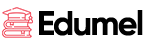如何制作USB恢复介质并进行系统重装
前提
*使用Dell电脑 *可以进入系统 *有一个8G的没有备份文件的U盘(下载安装ISO文件会清空U盘)
步骤
重装系统前先格式化所有分区 提前下好对应的网卡驱动(格式化所有分区重装系统的话,到时候可能会不能自动加载驱动)
1.下载OS Recovery Tool,https://www.dell.com/support/home/cn/zh/cndhs1/drivers/osiso/recoverytool/WT64A
2.打开下载好的软件,安装Dell OS Recovery Tool,完成后打开桌面,打开软件,点击切换到高级模式
3.选择对于其他计算机,输入需要进行恢复的计算机的服务标签/快速服务代码,再点击搜索,确认识别出机型和服务标签后,点击下一步
4.选择Windows10,下载大小一般在3~5G,点击下载
5.确认接入U盘,并勾选我理解所选驱动器将被重新格式化,并且现有数据将被删除,再点击下载,系统将自动下载介质,下载时长由网络情况决定(20分钟左右),U盘数据会被清空记得备份
6.等待下载完成,点击完成,系统恢复介质完成
7.使用制作好的系统恢复介质进行系统重装,在关机状态下插入U盘,开机后有节奏的反复敲击F12键,选择U盘,敲击回车(建议选择UEFI BOOT下的U盘相关选项)
8.选择对应的语言和输入法,点击下一步,点击现在安装,勾选我接受许可条款,,点击下一步,选择自定义安装,将系统安装到需要安装到分区中(建议100G以上)建议是选择之前的系统盘进行覆盖(提前记住各盘大小,以防万一进行辨认)点击安装,生成的Windows. old文件稍后清理
后续处理
将U盘启动盘还原成普通盘